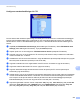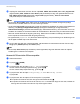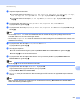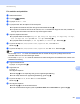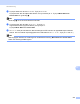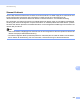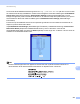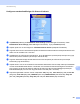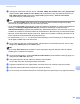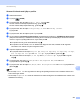Software User's Guide
Table Of Contents
- BRUKSANVISNING FÖR PROGRAMANVÄNDARE
- Innehållsförteckning
- Avsnitt I: Maskinhanteringsknappar
- Avsnitt II: Windows®
- 2 Utskrift
- Använda Brothers skrivardrivrutinen
- Skriva ut dokument
- Duplexutskrift
- Samtidig skanning, utskrift och faxöverföring
- Inställningar för skrivardrivrutinen
- Använda inställningarna i skrivardrivrutinen
- Funktioner i skrivardrivrutinen för Windows®
- Fliken Grundläggande
- Fliken Avancerat
- Fliken Tillbehör
- Support
- Funktioner i BR-Script 3-skrivardrivrutinen (PostScript® 3™-språkemulering)
- Status Monitor
- 3 Skanna
- Skanna dokument med en TWAIN-drivrutin
- Skanna ett dokument med WIA-drivrutinen (Windows® XP/Windows Vista®/Windows® 7)
- Skanna dokument med WIA-drivrutinen (Windows Fotogalleri och Windows Faxa och skanna)
- Använda ScanSoft™ PaperPort™12SE med OCR från NUANCE™
- 4 ControlCenter4
- Översikt
- Använda ControlCenter4 i standardläge
- Fliken Skanna
- Fliken PC-FAX (för MFC-9460CDN, MFC-9465CDN och MFC-9970CDW)
- Fliken Enhetsinställningar
- Fliken Support
- Använda ControlCenter4 i avancerat läge
- Fliken Skanna
- Fliken Datorkopiering
- Fliken PC-FAX (för MFC-9460CDN, MFC-9465CDN och MFC-9970CDW)
- Fliken Enhetsinställningar
- Fliken Support
- Fliken Anpassad
- 5 Fjärrinställning (för MFC-9460CDN, MFC-9465CDN och MFC-9970CDW)
- 6 Brother PC-FAX-programvara (för MFC-9460CDN, MFC-9465CDN och MFC-9970CDW)
- 7 Brandväggsinställningar (för nätverksanvändare)
- 2 Utskrift
- Avsnitt III: Apple Macintosh
- 8 Utskrift och fax
- 9 Skanna
- 10 ControlCenter2
- 11 Fjärrinställning
- Avsnitt IV: Använda skanningsknappen
- 12 Skanning (med USB-kabel)
- 13 Nätverksskanning
- Innan du använder nätverksskanning
- Använda skanningsknappen på ditt nätverk
- Skanna till e-post
- Skanna till e-post (e-postserver, För DCP-9270CDN, MFC-9460CDN, MFC-9465CDN och MFC-9970CDW)
- Skanna till bild
- Skanna till OCR
- Skanna till fil
- Skanna till FTP
- Skanna till nätverk
- Så här anger du en ny standardinställning för Skanna till e-post (e-postserver, för DCP-9270CDN och MFC-9970CDW)
- Hur du ställer in ny standardfilstorlek (för Skanna till FTP och nätverk) (för DCP-9055CDN, MFC-9460CDN och MFC-9465CDN)
- Register
- brother SWE
Nätverksskanning
234
13
Konfigurera standardinställningar för FTP 13
Du kan aktivera eller avaktivera passivt läge, beroende på hur FTP-serverns och nätverkets brandvägg är
konfigurerad. Standardinställningen är aktiverad. Du kan också ändra det portnummer som används för
åtkomst till FTP-servern. Standardinställningen är port 21. I de flesta fall behöver dessa inställningar inte
ändras.
a Välj FTP på FTP/Network Scan Settings (Sökinställningar FTP/nätverk) i fliken FTP/Network Scan
Settings (Sökinställningar FTP/nätverk). Tryck på Submit (Skicka).
b Välj den profil som du vill konfigurera i FTP/Network Scan Profile (Sökprofil FTP/nätverk).
c Ange det namn som du vill använda för FTP-serverns profil. Namnet visas på maskinens LCD-skärm
och får innehålla max. 15 tecken.
d Värdadressen är FTP-serverns domännamn. Ange värdadressen (till exempel ftp.exempel.com) (upp till
64 tecken) eller IP-adressen (till exempel 192.23.56.189).
e Ange det användarnamn som registrerades med FTP-servern för maskinen (upp till 32 tecken).
f Ange lösenordet för åtkomst till FTP-servern (upp till 32 tecken).
g Ange den destinationsmapp där dokumenten kommer att sparas på FTP-servern (till exempel
brother\abc) (upp till 60 tecken).
h Välj det filnamn som du vill använda för det skannade dokumentet. Du kan välja mellan sju förinställda
och två användardefinierade filnamn. Det filnamn som används för dokumentet utgörs av det filnamn
som du själv har valt plus de sista sex siffrorna på skannerns räknare samt filtillägget (till exempel:
Estimate098765.pdf). Du kan även ange ett filnamn manuellt (max. 15 tecken).
i Välj skanningskvalitet i listrutan. Du kan välja Color 100 (Färg 100), Color 200 (Färg 200), Color 300
(Färg 300), Color 600 (Färg 600), B&W 200 (S&V 200), B&W 200x100 (S&V 200x100), Gray 100
(Grå 100), Gray 200 (Grå 200), Gray 300 (Grå 300) eller User Select (Välj användare).